Šis raksts tika izveidots, izmantojot mašīntulkošanu.
Drošības informācijas panelis
Datu drošība ir viens no svarīgākajiem komponentiem jebkurā klientu vērstajā biznesā. Izmantojot drošības vadības paneļa funkciju, jums būs pilnīga skaidrība par lietotāju piekļuvi un drošības saistīto aktivitāti jūsu Pipedrive uzņēmuma kontā, kā arī padomi par to, kā uzlabot jūsu datu drošības iestatījumus.
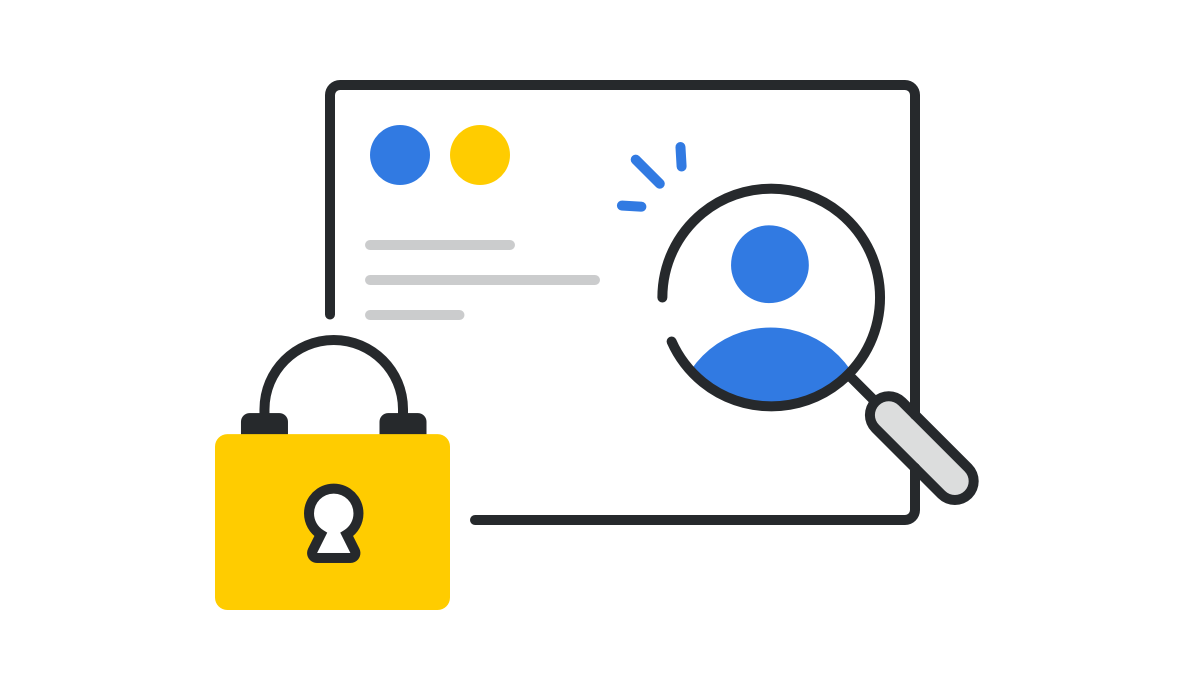
Lai redzētu savu Pipedrive uzņēmuma konta drošības vadības paneli, dodieties uz Iestatījumi>Drošības centrs>Vadības paneļa.
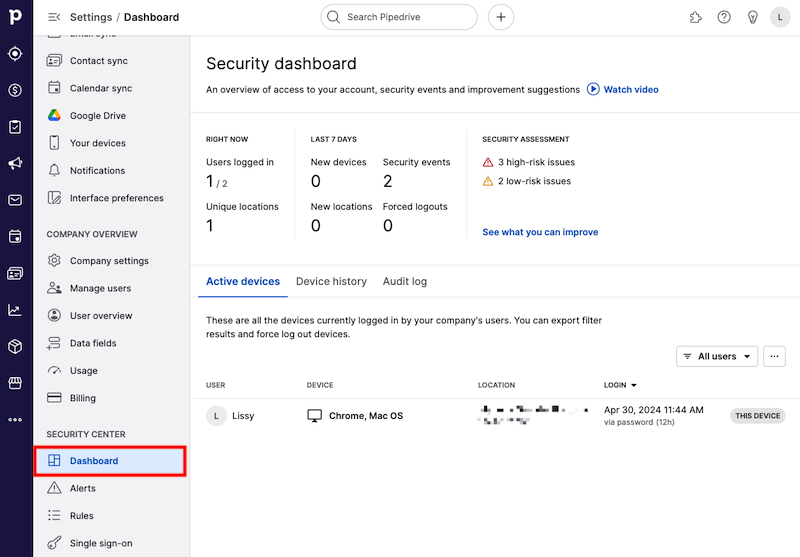
Jūsu paneļa pirmajā sadaļā būs redzama informācija, kas saistīta ar lietotāju piekļuvi jūsu Pipedrive uzņēmuma kontā.
Katru sadaļu varat pārvietot un noklikšķināt, lai redzētu papildu informāciju.
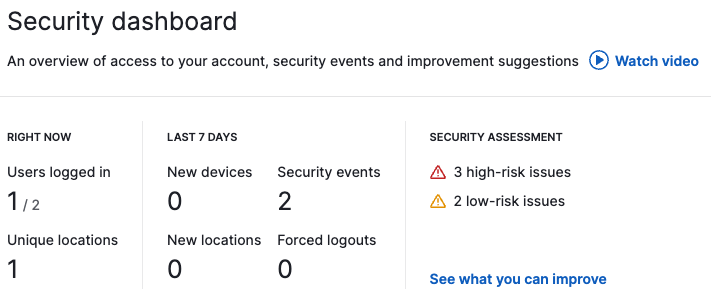
Pašlaik
- Pieslēgušies lietotāji – Saraksts ar lietotājiem, kuri ir pieslēgušies Jūsu Pipedrive uzņēmuma kontā šajā brīdī un viņu atrašanās vietas. Jūs varat redzēt arī neaktīvo lietotāju skaitu un laiku, kad viņi bija atslēgušies.
- Unikālas atrašanās vietas – Ierīču skaits, kas ir pieslēgušās pēc atrašanās vietas, dilstošā secībā
Lai uzzinātu vairāk par ierīcēm un lietotājiem, kuri pašlaik ir pieslēgušies Jūsu uzņēmuma kontā, Jūs varat noklikšķināt uz sadaļas Aktīvās ierīces apakšdaļā darbvirsmas.
Pēdējās 7 dienas
- Jauni ierīces – Jaunu ierīču skaits, kuras tika izmantotas, lai pieteiktos iekš šīm ierīcēm lietotājiem iepriekšējās 7 dienās, un pieteikšanās laiks
- Jaunas atrašanās vietas – Saraksts ar jaunajām atrašanās vietām, no kurām ierīces pieteikās pēdējās 7 dienās, kādi lietotāji pieteicās šajās atrašanās vietās un pieteikšanās laiks
- Drošības notikumi – Drošības notikumu skaits un veids, kas saistīti ar jūsu uzņēmuma lietotājiem pēdējās 7 dienās. Lai redzētu šos notikumus, noklikšķiniet uz "Revīzijas žurnāls" apakšējās sadaļās.
- Piespiedu atsēgšanās – Reizes skaits, kad no ierīcēm vai drošības informācijas panelis tika noklikšķināts uz "Atsēgt" vai "Atsēgt visus" pogas, kuras ierīces tika atslēgtas kā rezultātā, un laiks un datums, kad tās tika atslēgtas
Drošības novērtējums
Šī Drošības novērtējuma sadaļa sniegs jums ziņojumu par to, ko Pipedrive uzskata par potenciāliem drošības ievainojumiem jūsu Pipedrive uzņēmuma kontā, pamatojoties uz pašreizējām piekļuves un lietotāju atļauju saistītajām iestatījumiem.
Pasākumi tiek kategorizēti kā AUGSTĀS RISKA JAUTĀJUMI, ZEMS RISKA JAUTĀJUMI vai NAV JAUTĀJUMI. Ja ir jebkuri augsta vai zema riska jautājumi, tiks sniegtas brīdinājumi un ieteikumi, lai palīdzētu samazināt drošības risku, kas tiek konstatēts jūsu uzņēmuma kontā.
Noklikšķiniet uz “Skatīt, ko varat uzlabot”, lai redzētu pasākumus, ko Pipedrive izmanto, lai novērtētu konta drošību.
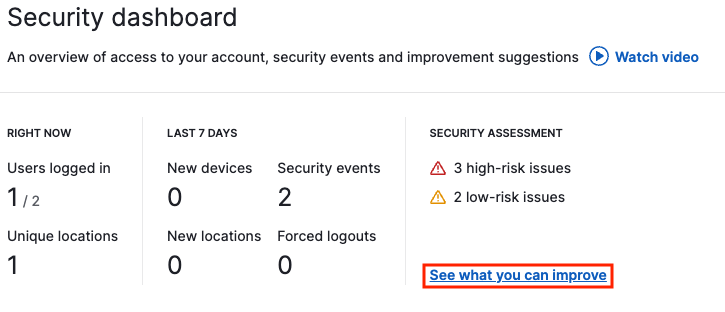
Noklikšķinot uz "Pārskatīt atļaujas", jūs tieši nonāksiet uzņēmuma atļauju iestatījumos, kur varēsit pielāgot savas lietotāju atļaujas atbilstoši.
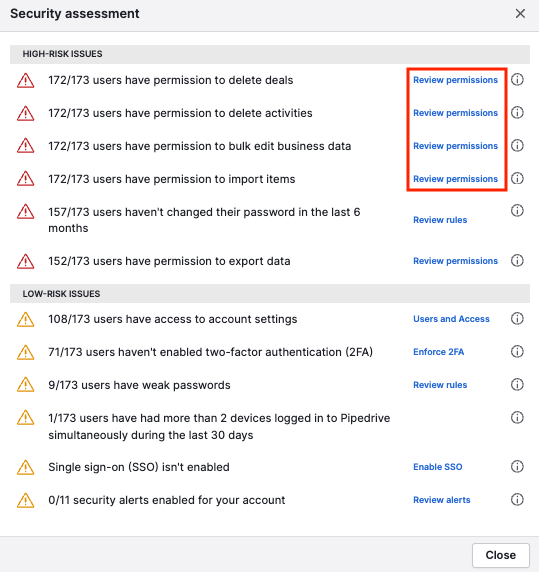
Noklikšķinot uz jautājumzīmes ikonas blakus katram pasākumam, tiks sniegts padoms no Pipedrive par to, kā jūs varat uzlabot šo konkrēto drošības pasākumu jūsu uzņēmuma iestatījumos.
Aktīvie ierīces
Zem sekcijas Aktīvās ierīces jūs redzēsiet visu ierīces, kas pašreiz ir pierakstījušās jūsu Pipedrive uzņēmuma kontā.
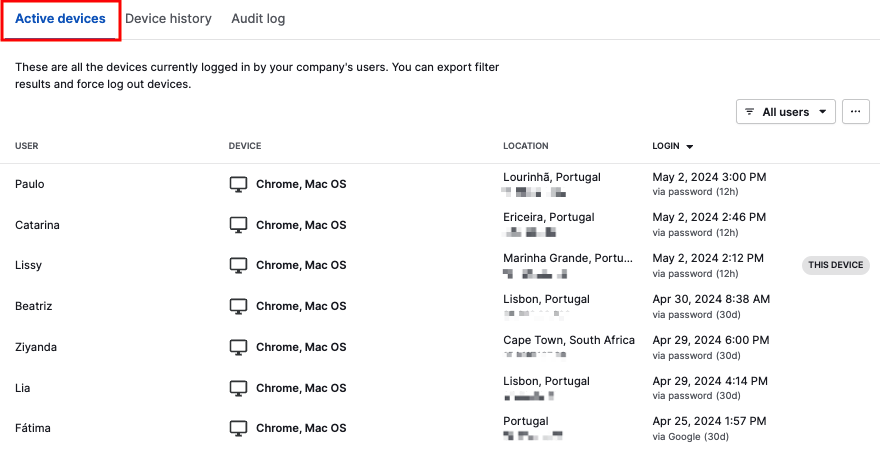
Katram ierīces ierakstam ir pieejami šādi lauki:
- Lietotājs – Lietotājs, kas ir pierakstījies ar šo ierīci, un atļauju līmenis, kurā viņi atrodas
- Ierīce – Ierīce, ko izmantoja pierakstīšanai
- Atrašanās vieta – Ierakstīšanās vieta un IP adrese
-
Pieraksts – Pierakstīšanās datums un laiks un izmantotais pierakstīšanās veids
(30d) nozīmē, ka lietotājs bija noklikšķinājis uz pogas “Atcerēties mani” ierakstoties Pipedrive un paliks ierakstījies uz 30 dienām.
(12h) nozīmē, ka lietotājs nebija noklikšķinājis uz pogas “Atcerēties mani” ierakstoties Pipedrive un tiks automātiski izrakstīts pēc 12 stundām.
Ja novedat virs šī ieraksta, jūs varat manuāli izrakstīt šo ierīci, nospiežot pogu “Izrakstīties”, kas parādīsies labajā pusē.

Filtra poga labajā augšējā stūrī ļaus jums izvēlēties, kuru lietotāju vēlaties redzēt. Ja vēlaties izrakstīt visus filtrētos ierakstus vai eksportēt šo sarakstu uz lapasizvēlni, jūs varat noklikšķināt uz “…” ikonas.
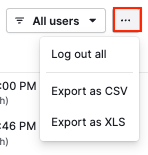
Ierīces vēsture
Zem ierīces vēstures jūs redzēsiet sarakstu ar visām ierīcēm, kas pēdējo divu mēnešu laikā ir izmantotas, lai pierakstītos jūsu Pipedrive uzņēmuma kontā.
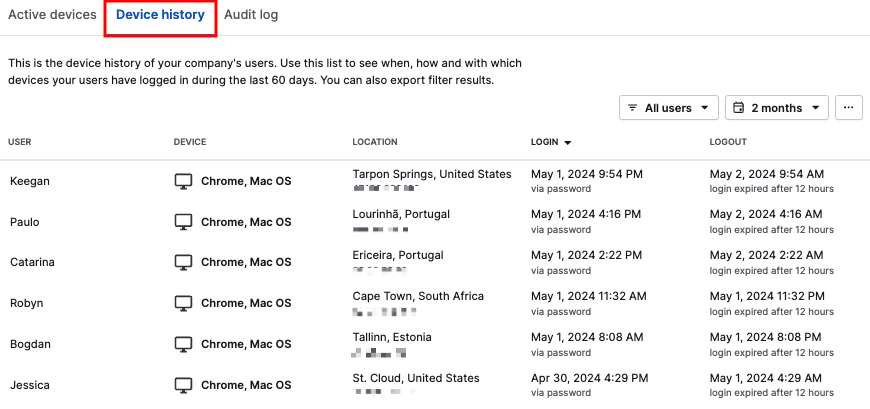
Katra ieraksta ierīcē ir sniegtas šādas sadaļas:
- Lietotājs – Lietotājs, kas pierakstījies ar šo ierīci, un viņa piekļuves līmenis
- Ierīce – Ierīce, kas tika izmantota pierakstīšanai
- Atrašanās vieta – Atrašanās vieta, no kuras ierīce pierakstījās, un IP adrese
- Pierakstīšana – Pierakstīšanās datums un laiks un izmantotais pierakstīšanās veids
- Izrakstīšanās – Izrakstīšanās datums un laiks, un izmantojamais izrakstīšanās veids. Izrakstīšanās veids var būt gan manuāli, gan ar termiņu beigās.
Filtra poga labajā augšējā stūrī ļauj jums izvēlēties, kuru lietotāju un laika periodu vēlaties redzēt. ”…” poga ļauj arī eksportēt jūsu filtrētos rezultātus uz skaitļošanas lapu.
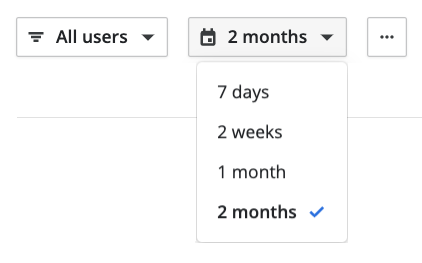
Pārskata žurnāls
Pārskata žurnāla sadaļā jums tiks sniegts žurnāls par visiem drošības saistītiem uzņēmumā veiktajiem izmaiņām, ko veikuši jebkuri lietotāji pēdējo divu mēnešu laikā.
Konfigurētie drošības brīdinājumi var tikt izsekoti sadaļā Brīdinājumi.
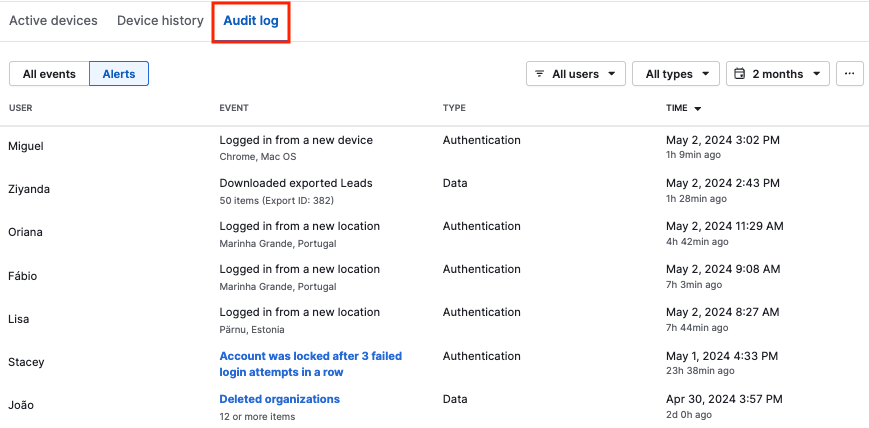
Katram drošības saistītam notikumam ir pieejami šādi lauki:
- Lietotājs - Lietotāja vārds un atļaujas līmenis, kurā viņš atrodas
- Notikums - Drošības saistītais notikums, kas noticis
- Veids - Drošības saistītā notikuma tips
- Laiks - Drošības saistītā notikuma datums un laiks
Augšējā labajā stūrī varat filtrēt lietotāju, drošības notikuma veidu un laika periodu. Piespiežot pogu "...", varat arī eksportēt savus filtrētos rezultātus uz lapas.
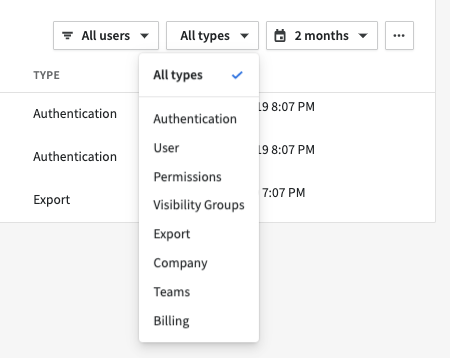
Drošības informācijas panela apkopojuma e-pasta ziņojumi
Katras mēneša sākumā visi administratori un lietotāji ar atļauju apskatīt drošības informācijas paneli saņems e-pastu, kurā apkopoti drošībai saistītie notikumi no iepriekšējā mēneša.
Šajā e-pastā tiks sniegts jauno ierīču, jauno atrašanās vietu, drošības notikumu, piespiedu izlogošanu un augsta un zema riska drošības problēmu skaits.
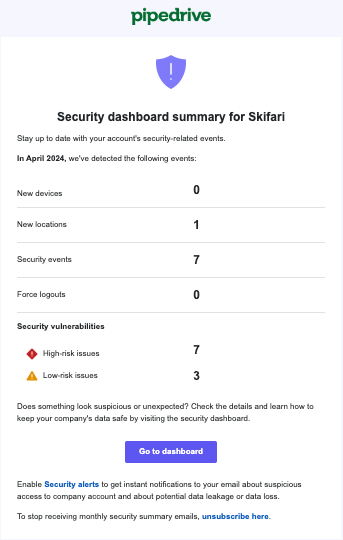
Ja ir kaut kas, kas ir vērts turpmāk pārbaudīt, jūs varat noklikšķināt uz "Drošības informācijas panela", lai tiktum iedots tieši uz drošības lapu savā Pipedrive kontā.
Vai šis raksts bija noderīgs?
Jā
Nē